钉钉手机版创建班级群的方法
2024-08-19 09:50作者:91下载站
在使用钉钉软件的过程中,很多小伙伴不仅可以加入工作群聊,还可以使用钉钉软件来进行班级群聊的管理,并且在钉钉的群聊中,我们还可以直接开启线上视频会议、进行作业布置等,功能十分的丰富。有的小伙伴可能不知道该在哪里进行班级群聊的创建,其实我们只需要进入钉钉的创建群聊页面中就能找到师生群选项,点击该选项并完成班级信息编辑即可。下方是关于如何使用钉钉手机版创建班级群的具体操作方法,如果你需要的情况下可以看看方法教程,希望小编的方法教程对大家有所帮助。
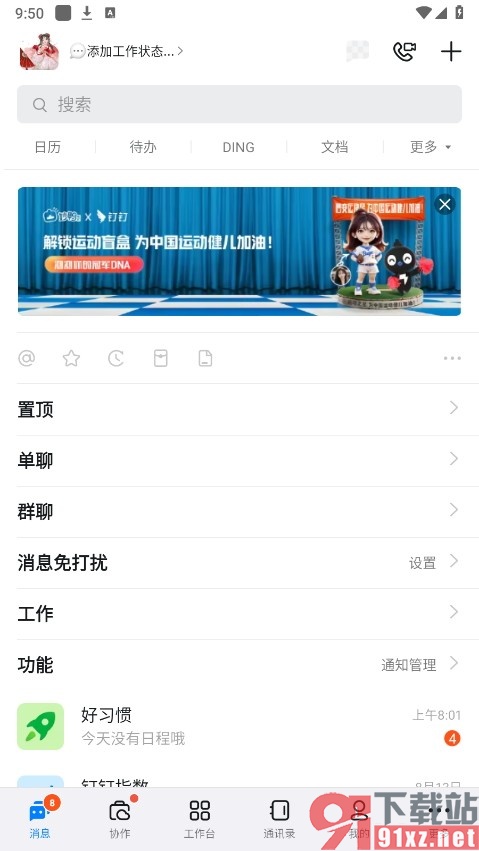
方法步骤
1、第一步,我们在手机上先点击打开钉钉软件,然后在钉钉中再点击打开右上角的“+”图标
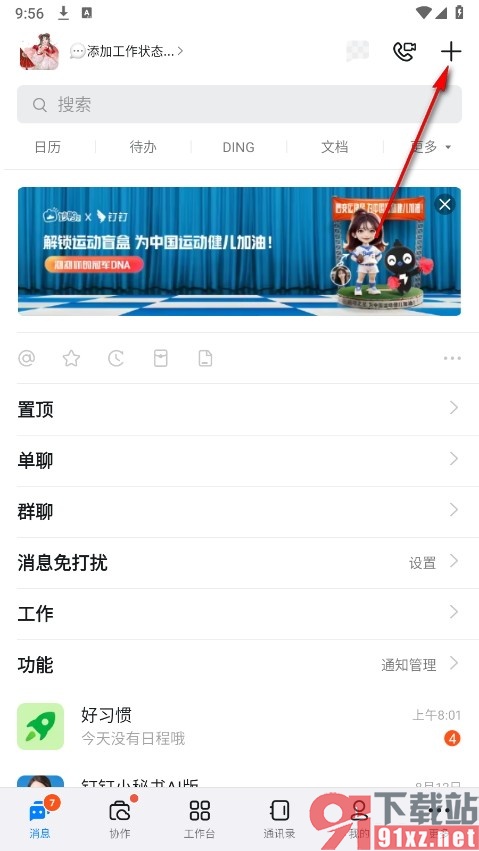
2、第二步,打开“+”图标之后,我们再在钉钉页面中找到并点击打开“发起群聊”选项
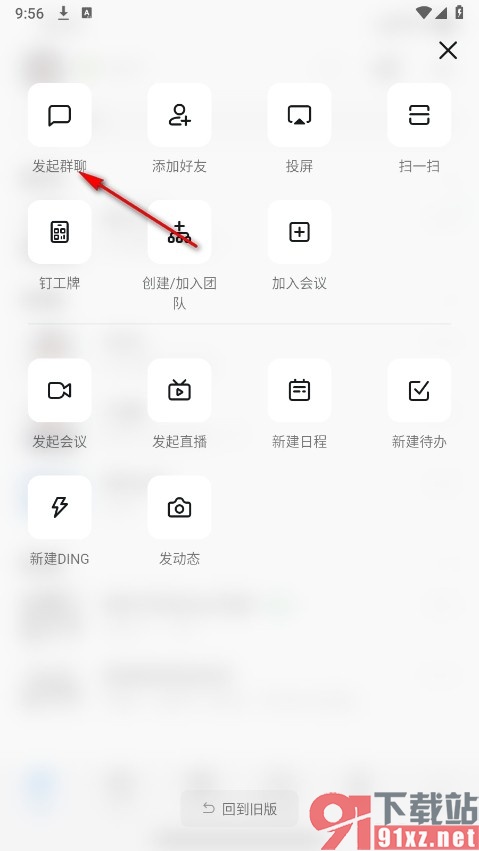
3、第三步,打开发起群聊选项之后,我们再在发起群聊页面中找到“师生群”选项,点击打开该选项
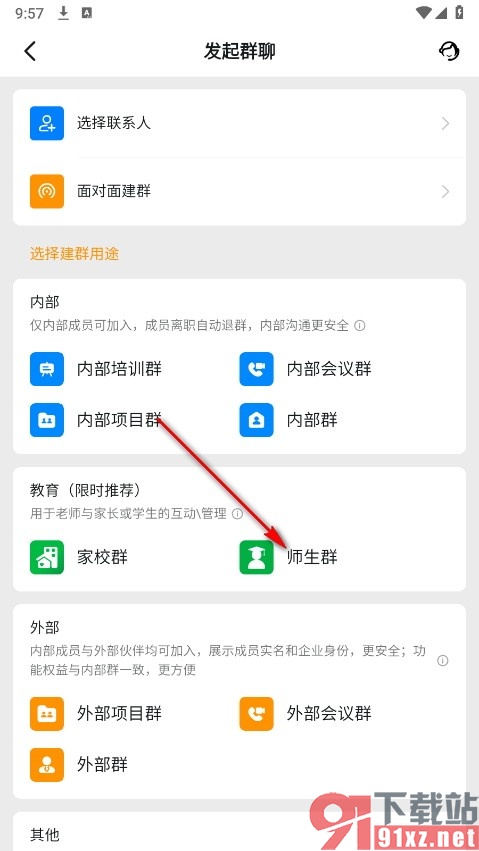
4、第四步,最后我们在钉钉师生群页面中完成班级信息的编辑,再点击页面下方的“立即创建”选项即可
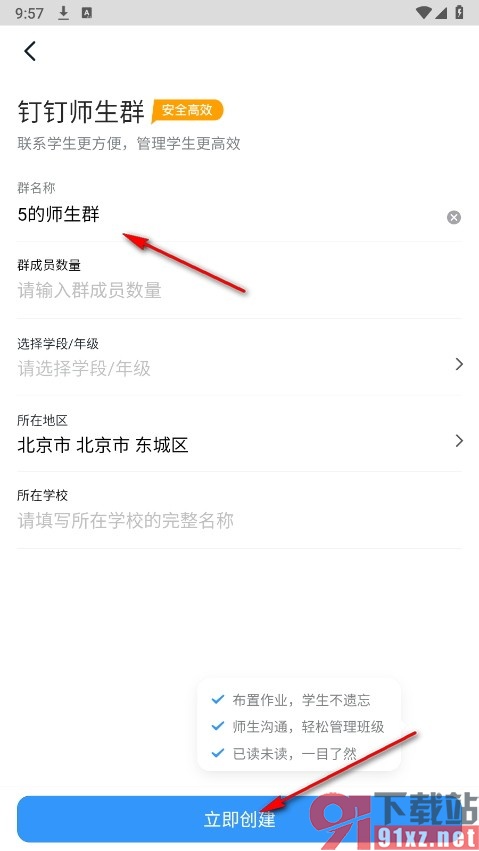
以上就是小编整理总结出的关于钉钉手机版创建班级群的方法,如果有的小伙伴在使用钉钉软件的过程中想要创建一个班级群,可以选择在钉钉软件中参照页面上方的方法进入师生群创建页面中进行编辑,感兴趣的小伙伴快去试试吧。
